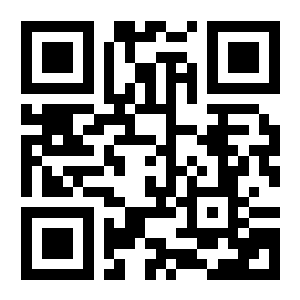[align=center][align=center]
السلام عليكم ورحمة الله وبركاته ..
ـ تذكره و قواعد ـ
( المصور الحقيقي هو من يصنع الصورة .. وليست الكاميرا من تصنعها .. )
.
.
( قد لا تملك كاميرا رائعه ... ولكن بالتأكيد أنك تملك موهبه .. )
.
.
كثير من هواة التصوير الرقمي .. يحاول جاهداً للحصول على صورة رائعه تكون بتوقيعه ...
ولكن بعضهم لا يملك .. إما .. كاميرا غالية الثمن أو كيفية التعامل مع الفوتوشوب في معالجة الصورة ..
جيبت لكم شرح وافي وكافي بإذن الله في التصوير الرقمي .. وراح يكون الشرح كالتالي : ـ
1ـ الكاميرا
2ـ المصور
3ـ معالجة الصور بالفوتوشوب
===================================
أولاً : الكاميرا
الحقيقه أنواع الكميرات كثيره ولو شرحناها لحتجنا 1000 صفحه
لكن وجد موقع فيه كل ما تحتاج عن الكميرات ومواصفاتها ..
http://netsailor.atspace.com/
ولكن سأذكر بعض النقاط .. وهي مهمه جداً
1ـ إعدادات الكاميرا
الكاميرات .. فيها دقه بحسب إعدادك لها .. فيجب إعدادها جيداً حتى تتناسب مع التصوير
مثال ..
عندما تصور صورة .. تجد أن الدقه لا بأس بها .. وتجد حجم الصورة مثلاً ( 300 ) كيلوبايت
بينما لو زدت من هذا الدقه في إعدادات الكاميرا وصورت نفس الصورة تجد أن حجمها ( 2 ) ميغا
وتلاحظ الفرق ينهما ..
لذلك يجب وضع إعدادت الكمره حسب ما يناسبك وحسب ما تريد تصويره ..
ولكن أعلم أنها سوف تستهل من الذاكره الشيء بحكم حجم الصور
2ـ الالوان ..
إختيار الالوان في التصوير أمر مهم جداً
فمثلاً تصوير زهور يجب ان تكون الالوان طبيعيه ..
وعند تصوير منازل قديمه .. تستطيع وضع الالوان لون بني فاتح أو أبيض وأسود .. حتى تتناسب مع الصورة
3ـ تنظيف العدسه وشاشة العرض
من الخطأ تنظيفها بالمنديل .. لأن المنديل ( يتفتت ) ويجمع على العدسه بعض الفتات الصغير
والطريقة الصحيحه هي : أن تحضر قطعة قماش من محلات ( النظارات ) والنظيف بها ..
ولكن هناك طريقة رائعة وستنبهر بالنتيجه .. وهي :
أحضر ( لزق فلوس ) أو ما يسمى ( بلاستر شفاف ) ويكون عريض قليلاً
ثم ألزق على شاشة العرض مثلاً أو العدسه ثم أسحبه مره أخرى ستجد أنه سحب الاوساخ بطريقة هائله ولا يبقى أثر له ..
جربها على شاشة جوالك وستنبهر من النتيجه ..
ملاحظه ؟
من لا يملك كاميرا .. بإمكانه إستعمال الجوال .. وهو يفي بالغرض في حين معرفتك ببرنامج الفوتوشوب لأنه سوف يساعدك كثيراً في إخراج الصورة بشكل جيد ..
وكل ما كان الجوال حديثاً كل ماكانت الصورة أفضل ..
2/ ( المصور )
المصور هو الاساس في هذا الموضوع كله .. حتى لو كان لا يملك كاميرا رائعه أو برنامج فوتوشوب
إلتقاط الصور نوعين :
1ـ صورة متحركه
2ـ صورة ثابته
الصورة المتحركه .. مثل ( طفل يلعب ، فراشه تطير .... )
وهذا تصويره ( فرصه ) والمصور لا يستطيع التحكم في الإلتقاط إلا في حالات نادره .. قد تصور 100 صور وفي النهاية تخرج لك صورة أو صورتين رائعه ويرجع ذلك لكثرة الحركه ..
التصوير الثاني وهو الثابت مثل ( باب ـ شجر ـ سياره .... )
وهذا يستطيع التحكم فيه .. بحكم أن المصور يستطيع أن يبحث عن زاويه تساعده على إلتقاط صورة ..
===================
نصيحة لأي مصور مبتدأ أن يبدأ بإلتقاط صورة ( معينه ) وتكون قريبه جداً مثل ( قفل باب ، مسمار .... )
لكن يكون هذا التصوير قريب جدا من الهدف و يكون بزاويه معينه ..
الخلاصة :
يجب إلتقاط الاشياء بزاوية معينه يحددها ( المصور نفسه ) ويحاول أن يجرب أكثر من زاويه حتى يعرف أي الزوايا أفضل .. ويتعود على إلتقاط الاشياء من زوايا مختلفه ..
3ـ / ( معالجة الصور بالفوتوشوب )
برنامج الفوتوشب لا غنى عنه للمصورين . لأنه يساعد كثيراً في إخراج الصورة بشكل رائع وجميل ..
قبل أن أشرح معالجة الصور بالفوتوشب أحب أن أذكر بشيء مهم ..
( وضع إطار أسود عريض قليلاً حول الصورة .. يجعل الصورة أكثر روعه لأن اللون الاسود المحيط يعطي الصورة منظر رائع ويجعل العين تركز على هذه الصورة ولا تتشتت مع الالوان المحيطه بالصورة .. )
سوف أتكلم عن ثلاثة أشياء في الفوتوشوب
تبيض الصورة ..
بعد فتح الصورة بالفوتوشوب إضغط على
ctrl + L
.
وهذا طريقه ثانية ولكن رائعه جداً وهي تغيير ألوان الصورة ككل أو جعلها أبيض و أسود
بعد فتح الصورة بالفوتوشوب إضغط على
ctrl + G
نأتي لأهم شيء في معالجة الصورة بالفوتوشب وهو فلتر ..
FILTERS UNLIMITED 2.0
وهو فلتر رائع جداً ..
أولاً يجب تحميل الفلتر لأنه لا يأتي مع الفوتوشب ..
طريقة التحميل
بعد فك الضغط عن الملف يخرج لك ملف على شكل شاشة كمبيوتر إضغط نكست ثم ضع علامة صح على الدائرة الاولى ثم نكست ثم نكست مره أخرى سيخرج لك قائمة فيها ملفات أختر \:C بالضغط مرتين سيفتح لك تحتها ملفات إضغط ضغطتين على program files ثم ضغطتين على Adobe ثم ضغطتين على ملف Photoshop CS إذا كان الفوتوشب 8 أما إذا كان الفوتوشوب 7 فختر Photoshop 7.0 ME ثم ضغطتين على ملف Plug-Ins إذا كان الفوتوشوب واجهه أنقليزية أما إذا كانت واجهه عربي فضغط على ملف Plug-ar ثم إضغط نكست . .. بعدها أفتح الفوتوشوب
بعد فتح الصورة بالفوتوشوب أنظر مكتوب فوق ( FILTER ) وتجد في آخر القائمة فلتر أول < l.c.net> ثم FILTERS UNLIMITED 2.0
يخرج لنا قائمة الفلتر كامله
المهم انه ساشرح لك عن ثلاثة أشياء مهمه في هذا الفتر .. والباقي أدعك تكتشفه على راحتك .. لأنه فلتر مليئ بالمؤثرات الرائعه وهي ما يقارب 350 تأثير ... وسيفيد كثيراً إن شاء الله
الاول .. لزيادة إضاءة الصورة و توضيحها
وتسطيع أن تضغط موافق بدون تغير شيء وتعيد الكره وهو يزيد من الاضاءه تلقائياً
الثاني : لوضع هاله حول الصورة مما يجعلها مركزه أكثر .. وذات جمالي خاصة للأشياء القريبه ..
الثالث : وضع هاله سوداء حول الصورة
لتحمل الفلتر ..
من هنا
http://www.zshare.net/download/4390424087da91/
أدخل تجد مكتوب كلمة داونلوود نيو على اليسار إضغط عليها ثم إضغط على كلمة click here
اتمنى الافادة للجميع
والدعاء لصاحب الموضوع بظهر الغيب جزاه الله كل خير على الشرح القيم
دمتم
رهــف[/align][/align]
السلام عليكم ورحمة الله وبركاته ..
ـ تذكره و قواعد ـ
( المصور الحقيقي هو من يصنع الصورة .. وليست الكاميرا من تصنعها .. )
.
.
( قد لا تملك كاميرا رائعه ... ولكن بالتأكيد أنك تملك موهبه .. )
.
.
كثير من هواة التصوير الرقمي .. يحاول جاهداً للحصول على صورة رائعه تكون بتوقيعه ...
ولكن بعضهم لا يملك .. إما .. كاميرا غالية الثمن أو كيفية التعامل مع الفوتوشوب في معالجة الصورة ..
جيبت لكم شرح وافي وكافي بإذن الله في التصوير الرقمي .. وراح يكون الشرح كالتالي : ـ
1ـ الكاميرا
2ـ المصور
3ـ معالجة الصور بالفوتوشوب
===================================
أولاً : الكاميرا
الحقيقه أنواع الكميرات كثيره ولو شرحناها لحتجنا 1000 صفحه
لكن وجد موقع فيه كل ما تحتاج عن الكميرات ومواصفاتها ..
http://netsailor.atspace.com/
ولكن سأذكر بعض النقاط .. وهي مهمه جداً
1ـ إعدادات الكاميرا
الكاميرات .. فيها دقه بحسب إعدادك لها .. فيجب إعدادها جيداً حتى تتناسب مع التصوير
مثال ..
عندما تصور صورة .. تجد أن الدقه لا بأس بها .. وتجد حجم الصورة مثلاً ( 300 ) كيلوبايت
بينما لو زدت من هذا الدقه في إعدادات الكاميرا وصورت نفس الصورة تجد أن حجمها ( 2 ) ميغا
وتلاحظ الفرق ينهما ..
لذلك يجب وضع إعدادت الكمره حسب ما يناسبك وحسب ما تريد تصويره ..
ولكن أعلم أنها سوف تستهل من الذاكره الشيء بحكم حجم الصور
2ـ الالوان ..
إختيار الالوان في التصوير أمر مهم جداً
فمثلاً تصوير زهور يجب ان تكون الالوان طبيعيه ..
وعند تصوير منازل قديمه .. تستطيع وضع الالوان لون بني فاتح أو أبيض وأسود .. حتى تتناسب مع الصورة
3ـ تنظيف العدسه وشاشة العرض
من الخطأ تنظيفها بالمنديل .. لأن المنديل ( يتفتت ) ويجمع على العدسه بعض الفتات الصغير
والطريقة الصحيحه هي : أن تحضر قطعة قماش من محلات ( النظارات ) والنظيف بها ..
ولكن هناك طريقة رائعة وستنبهر بالنتيجه .. وهي :
أحضر ( لزق فلوس ) أو ما يسمى ( بلاستر شفاف ) ويكون عريض قليلاً
ثم ألزق على شاشة العرض مثلاً أو العدسه ثم أسحبه مره أخرى ستجد أنه سحب الاوساخ بطريقة هائله ولا يبقى أثر له ..
جربها على شاشة جوالك وستنبهر من النتيجه ..
ملاحظه ؟
من لا يملك كاميرا .. بإمكانه إستعمال الجوال .. وهو يفي بالغرض في حين معرفتك ببرنامج الفوتوشوب لأنه سوف يساعدك كثيراً في إخراج الصورة بشكل جيد ..
وكل ما كان الجوال حديثاً كل ماكانت الصورة أفضل ..
2/ ( المصور )
المصور هو الاساس في هذا الموضوع كله .. حتى لو كان لا يملك كاميرا رائعه أو برنامج فوتوشوب
إلتقاط الصور نوعين :
1ـ صورة متحركه
2ـ صورة ثابته
الصورة المتحركه .. مثل ( طفل يلعب ، فراشه تطير .... )
وهذا تصويره ( فرصه ) والمصور لا يستطيع التحكم في الإلتقاط إلا في حالات نادره .. قد تصور 100 صور وفي النهاية تخرج لك صورة أو صورتين رائعه ويرجع ذلك لكثرة الحركه ..
التصوير الثاني وهو الثابت مثل ( باب ـ شجر ـ سياره .... )
وهذا يستطيع التحكم فيه .. بحكم أن المصور يستطيع أن يبحث عن زاويه تساعده على إلتقاط صورة ..
===================
نصيحة لأي مصور مبتدأ أن يبدأ بإلتقاط صورة ( معينه ) وتكون قريبه جداً مثل ( قفل باب ، مسمار .... )
لكن يكون هذا التصوير قريب جدا من الهدف و يكون بزاويه معينه ..
الخلاصة :
يجب إلتقاط الاشياء بزاوية معينه يحددها ( المصور نفسه ) ويحاول أن يجرب أكثر من زاويه حتى يعرف أي الزوايا أفضل .. ويتعود على إلتقاط الاشياء من زوايا مختلفه ..
3ـ / ( معالجة الصور بالفوتوشوب )
برنامج الفوتوشب لا غنى عنه للمصورين . لأنه يساعد كثيراً في إخراج الصورة بشكل رائع وجميل ..
قبل أن أشرح معالجة الصور بالفوتوشب أحب أن أذكر بشيء مهم ..
( وضع إطار أسود عريض قليلاً حول الصورة .. يجعل الصورة أكثر روعه لأن اللون الاسود المحيط يعطي الصورة منظر رائع ويجعل العين تركز على هذه الصورة ولا تتشتت مع الالوان المحيطه بالصورة .. )
سوف أتكلم عن ثلاثة أشياء في الفوتوشوب
تبيض الصورة ..
بعد فتح الصورة بالفوتوشوب إضغط على
ctrl + L
.
وهذا طريقه ثانية ولكن رائعه جداً وهي تغيير ألوان الصورة ككل أو جعلها أبيض و أسود
بعد فتح الصورة بالفوتوشوب إضغط على
ctrl + G
نأتي لأهم شيء في معالجة الصورة بالفوتوشب وهو فلتر ..
FILTERS UNLIMITED 2.0
وهو فلتر رائع جداً ..
أولاً يجب تحميل الفلتر لأنه لا يأتي مع الفوتوشب ..
طريقة التحميل
بعد فك الضغط عن الملف يخرج لك ملف على شكل شاشة كمبيوتر إضغط نكست ثم ضع علامة صح على الدائرة الاولى ثم نكست ثم نكست مره أخرى سيخرج لك قائمة فيها ملفات أختر \:C بالضغط مرتين سيفتح لك تحتها ملفات إضغط ضغطتين على program files ثم ضغطتين على Adobe ثم ضغطتين على ملف Photoshop CS إذا كان الفوتوشب 8 أما إذا كان الفوتوشوب 7 فختر Photoshop 7.0 ME ثم ضغطتين على ملف Plug-Ins إذا كان الفوتوشوب واجهه أنقليزية أما إذا كانت واجهه عربي فضغط على ملف Plug-ar ثم إضغط نكست . .. بعدها أفتح الفوتوشوب
بعد فتح الصورة بالفوتوشوب أنظر مكتوب فوق ( FILTER ) وتجد في آخر القائمة فلتر أول < l.c.net> ثم FILTERS UNLIMITED 2.0
يخرج لنا قائمة الفلتر كامله
المهم انه ساشرح لك عن ثلاثة أشياء مهمه في هذا الفتر .. والباقي أدعك تكتشفه على راحتك .. لأنه فلتر مليئ بالمؤثرات الرائعه وهي ما يقارب 350 تأثير ... وسيفيد كثيراً إن شاء الله
الاول .. لزيادة إضاءة الصورة و توضيحها
وتسطيع أن تضغط موافق بدون تغير شيء وتعيد الكره وهو يزيد من الاضاءه تلقائياً
الثاني : لوضع هاله حول الصورة مما يجعلها مركزه أكثر .. وذات جمالي خاصة للأشياء القريبه ..
الثالث : وضع هاله سوداء حول الصورة
لتحمل الفلتر ..
من هنا
http://www.zshare.net/download/4390424087da91/
أدخل تجد مكتوب كلمة داونلوود نيو على اليسار إضغط عليها ثم إضغط على كلمة click here
اتمنى الافادة للجميع
والدعاء لصاحب الموضوع بظهر الغيب جزاه الله كل خير على الشرح القيم
دمتم
رهــف[/align][/align]